win10电脑桌面图标怎么变小
- 时间:2022年11月21日 16:48:48 来源:魔法猪系统重装大师官网 人气:12490
简介:在使用win10电脑的时候,有网友误操作将win10电脑桌面图标变得很大,看着非常别扭,但是自己又不知道电脑桌面图标怎么变小怎么办?操作很简单,下面小编就教下大家win10电脑桌面图标变小的方法。
工具/原料:笔记本电脑
系统版本:windows10系统
品牌型号:联想ThinkPad
win10系统桌面图标变小方法一:
1、首先我们使用鼠标左键单击桌面空白处,此步骤是为了将会活动界面切换到桌面,而不是其他抢位置(如:任务栏);
2、切换到桌面之后,我们按住键盘左下角的Ctrl+Alt,不要松开,然后点击 减号“-”,我们每点一下减号桌面图标就会缩小一点,如果点击加号“+”则会变大!
win10系统桌面图标变小方法二:
1、同样需要先切换到桌面,然后按住键盘上的Ctrl键不要松开,此时我们使用鼠标中滚动中键,往后滚动,桌面图标即可变小了,反之则变大!
win10系统桌面图标变小方法三:
最基础的方法就是使用右键菜单来调节,但是只有3个档位选择,所以这个方法就放最后面了,想要自由调节大小的话还是使用方法一和方法二比较好哦~
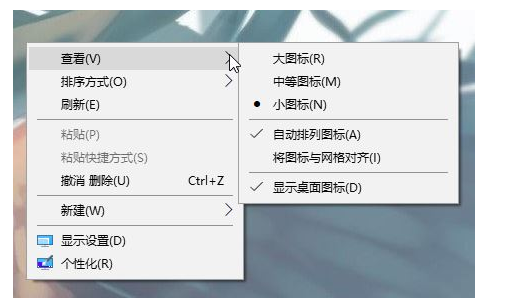
总结: 大家看到了吗,最常用的是第三种方法,不过上面二种方法可以无级变大变小,更适合一些用户调节图标使用。
电脑桌面,电脑桌面图标怎么变小,win10电脑桌面图标变小
上一篇:win10字体模糊发虚不清晰的解决方法
下一篇:win10怎么看电脑配置高低









